
Προβολή φωτογραφιών και βίντεο στο Mac
Μπορείτε να προβάλετε φωτογραφίες, Live Photo και βίντεο μεμονωμένα για να τα απολαύσετε, να τα επεξεργαστείτε και να τα μοιραστείτε. Μπορείτε να κάνετε μεγέθυνση ή σμίκρυνση, να σημάνετε μια φωτογραφία ή ένα βίντεο ως αγαπημένο, να κάνετε επεξεργασία και πολλά άλλα.
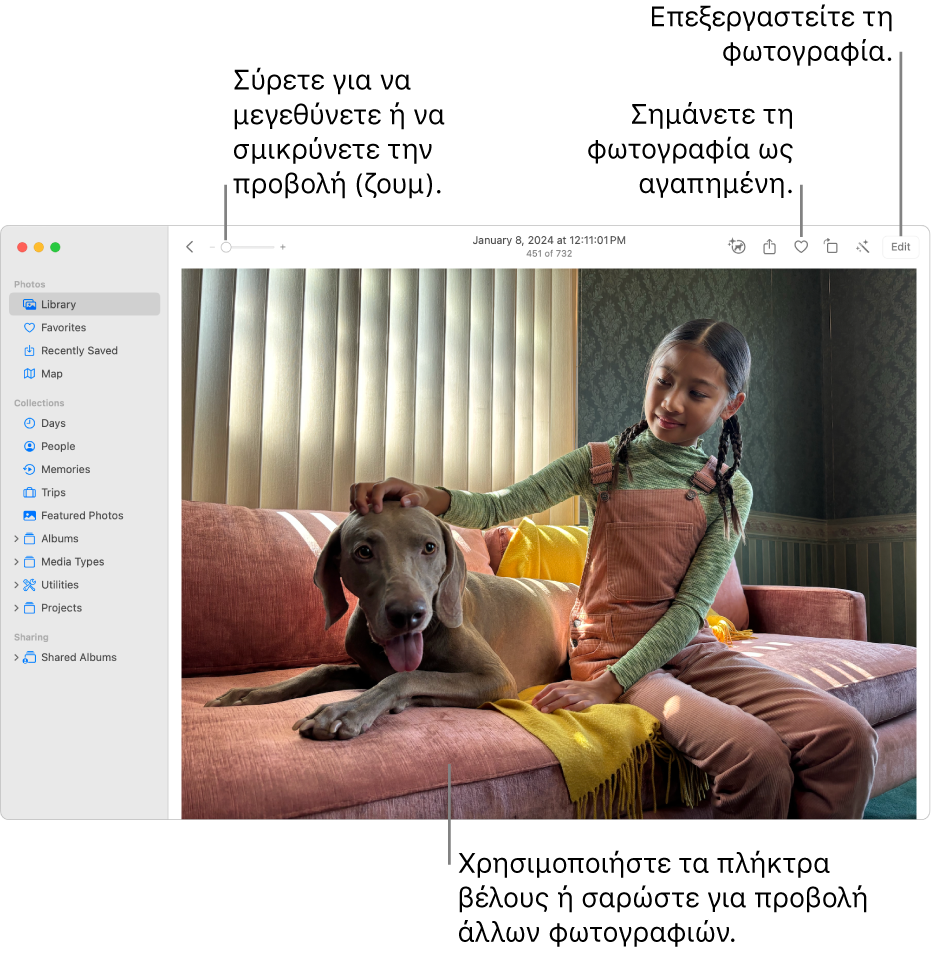
Siri: Πείτε κάτι όπως «Open Photos.» Μάθετε πώς να χρησιμοποιείτε το Siri.
Προβολή φωτογραφίας
Μεταβείτε στην εφαρμογή «Φωτογραφίες»
 στο Mac.
στο Mac.Στην πλαϊνή στήλη, κάντε κλικ στη «Βιβλιοθήκη», σε μια συλλογή ή σε ένα άλμπουμ για να δείτε τις φωτογραφίες.
Κάντε διπλό κλικ σε μια φωτογραφία για να δείτε μια μεγεθυμένη προβολή της.
Για μεγέθυνση ή σμίκρυνση μιας φωτογραφίας, σύρετε το ρυθμιστικό Ζουμ ή κάντε σύγκλιση ή απόκλιση των δαχτύλων στην επιφάνεια αφής. Μπορείτε να σύρετε τη μεγεθυμένη εικόνα για να αλλάξετε τη θέση της.
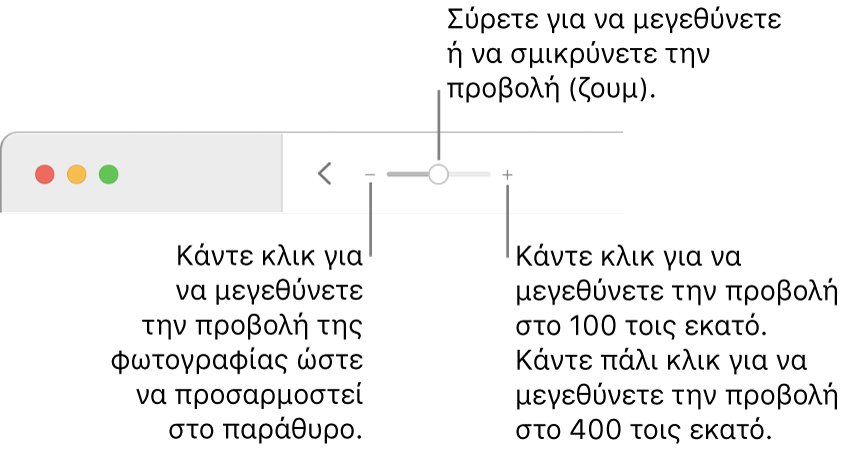
Συμβουλή: Για προβολή μιας φωτογραφίας σε πλήρη οθόνη, επιλέξτε «Προβολή» > «Είσοδος σε πλήρη οθόνη». Πατήστε τα πλήκτρα βέλους για κύλιση στις φωτογραφίες. Για αποχώρηση από την προβολή πλήρους οθόνης, πατήστε το Esc (Escape).
Αναπαραγωγή Live Photo
Με κάποια μοντέλα iPhone, μπορείτε να τραβήξετε Live Photo, τα οποία καταγράφουν μια στατική εικόνα και ένα μικρό βίντεο που δείχνει τις στιγμές ακριβώς πριν και μετά τη λήψη της εικόνας. Τα Live Photo έχουν μια ταμπέλα στην πάνω αριστερή γωνία.

Μεταβείτε στην εφαρμογή «Φωτογραφίες»
 στο Mac.
στο Mac.Κάντε διπλό κλικ σε μια μικρογραφία Live Photo για να την προβάλετε μεμονωμένα.
Κρατήστε τον δείκτη πάνω από την ταμπέλα Live Photo
 , ή την ταμπέλα Πορτρέτου
, ή την ταμπέλα Πορτρέτου  αν πρόκειται για Live Photo που τραβήχτηκε σε λειτουργία Πορτρέτου.
αν πρόκειται για Live Photo που τραβήχτηκε σε λειτουργία Πορτρέτου.
Αναπαραγωγή ενός βίντεο
Μεταβείτε στην εφαρμογή «Φωτογραφίες»
 στο Mac.
στο Mac.Κάντε διπλό κλικ στο βίντεο για να το ανοίξετε.
Όταν κρατάτε τον δείκτη πάνω σε ένα βίντεο, εμφανίζονται τα στοιχεία ελέγχου βίντεο.
Κάντε κλικ στο
 .
.Συμβουλή: Μπορείτε επίσης να πατήσετε το πλήκτρο Option μαζί με το πλήκτρο διαστήματος για έναρξη ή διακοπή της αναπαραγωγής.
Μπορείτε να χρησιμοποιήσετε τα στοιχεία ελέγχου βίντεο για παύση της αναπαραγωγής του βιντεοκλίπ, για κάνετε λεπτομερείς ρυθμίσεις στον ήχο, και άλλα.
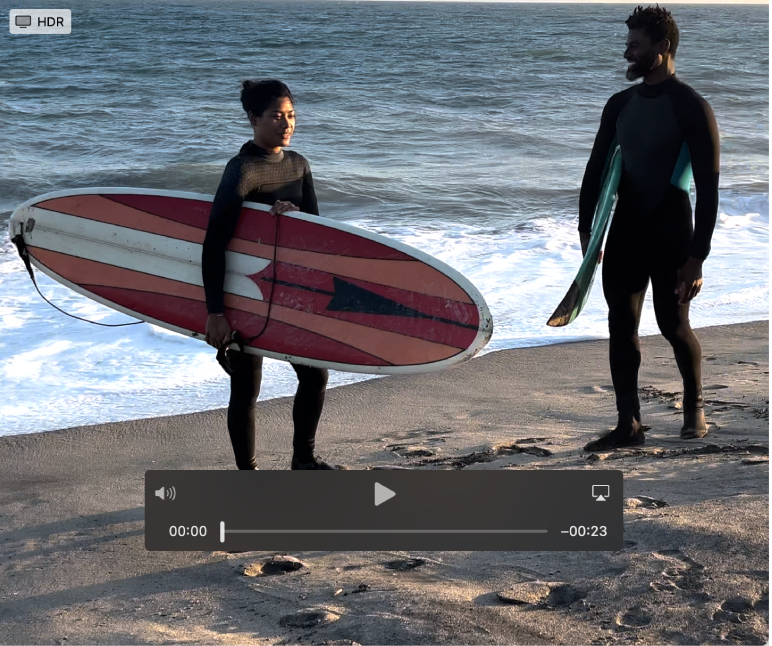
Μετάβαση στην επόμενη φωτογραφία ή βίντεο
Στην εφαρμογή «Φωτογραφίες» ![]() στο Mac σας, μπορείτε να πλοηγείστε εύκολα μεταξύ φωτογραφιών. Κάντε ένα από τα ακόλουθα:
στο Mac σας, μπορείτε να πλοηγείστε εύκολα μεταξύ φωτογραφιών. Κάντε ένα από τα ακόλουθα:
Πατήστε τα πλήκτρα βέλους, ή σαρώστε προς τα αριστερά ή δεξιά με δύο δάχτυλα.
Κάντε κλικ στη σειρά μικρογραφιών κάτω από την τρέχουσα φωτογραφία για γρήγορη μεταπήδηση σε μια άλλη φωτογραφία. Αν δεν εμφανίζονται οι μικρογραφίες, επιλέξτε «Προβολή» > «Εμφάνιση μικρογραφιών».